[ヘアーとファー](Hair And Fur)モディファイヤは、ヘアとファーの機能の中核です。ヘアを発生させる任意のオブジェクト(メッシュ オブジェクトまたはスプライン オブジェクト)に、このモディファイヤを適用します。メッシュ オブジェクトの場合、サブオブジェクト選択を実行していない限り、サーフェス全体からヘアが発生します。スプライン オブジェクトの場合、ヘアはスプライン間に発生します。
[ヘアーとファー](Hair And Fur)モディファイヤが適用されたオブジェクトを選択すると、ビューポートにヘアが表示されます。ビューポートに表示されているヘア自体は選択できませんが、ガイド サブオブジェクト レベルまたは[ヘアをスタイル](style hair)(後述を参照)で作業しているときはヘア ガイドを選択できます。
[ヘアーとファー](Hair And Fur)は、ヘアやファーが位置する 3D スペースの 2D 投影である「タイル」によってレンダリングされます。各フレームは生成後すぐにフレーム ウィンドウに表示されます。また、各タイルがレンダリング時に使用する最大メモリを設定することも可能です。詳細は、「ヘアーとファー レンダリング効果」をご覧ください。
複数のプロセッサを使用して[ヘアーとファー](Hair And Fur)をレンダリングできるため、マルチプロセッサ システムではレンダリング時間が短縮化されます。
ヘアーとファーのコンポーネント
3ds Max の[ヘアーとファー](Hair And Fur)は、複数のコンポーネントで構成されます。
- [ヘアーとファー](Hair And Fur)モディファイヤがメインのコンポーネントです。このコンポーネントで、ヘア ガイドを作成し、サイズと配色、縮れ、うねりなどのパラメータを設定します。
- ヘアーとファー レンダリング効果では、より直接的にヘアのレンダリング方法をコントロールします。レンダリングに特殊な必要条件がない限り、通常はレンダリング効果のパラメータを変更する必要はありません。
[ヘアーとファー](Hair And Fur)モディファイヤを適用すると、ヘアーとファー レンダリング効果は自動的にシーンに追加されます。
- スキャンライン レンダラーでヘアーとファー レンダリング効果をアクティブにすると、サポートされているすべてのライトに対して[ヘアのライト アトリビュート](Hair Light Attr)ロールアウトが表示され、レンダリング効果の[レンダリング時にすべてのライトを使用](Use All Lights At Render Time)チェック ボックスにチェックマークが付きます。このロールアウトのコントロールを使用すると、特定のライト下でのヘア シャドウの見え方を調整できます。
ヘアを「バッファ」レンダリング方法でレンダリングする場合(下記の「ライトに関する注意事項」を参照)、スカイライト、mr エリア オムニ、mr エリア スポット、IES サン、IES スカイ、mr Sky、mr Sun はサポートされません。これに対し、[ヘア](Hairs)レンダリング オプションを「mr prim」にセッテイし、mental ray でレンダリングする場合には、mr エリア オムニ、mr エリア スポット、mr Sky、および mr Sun がサポートされます。
注: ヘアのシャドウをレンダリングする目的では、直接照明はポイント(オムニ)ライトとして扱われます。 - ヘアーとファー要素は、ポストレンダリング合成を行うときに便利です。
発生元オブジェクト
Hair は、サーフェスからもスプラインからも発生させることができます。
サーフェスからヘアを発生させるには、オブジェクトを選択してから、[ヘアーとファー](Hair And Fur)モディファイヤを適用します。ジオメトリ プリミティブまたはポリメッシュなどの編集可能な種類のサーフェスを使用できます。
スプラインでヘアを発生させるには、複数のスプラインを描画してから 1 つのオブジェクトに結合し(または作成時に[新規シェイプの開始](Start New Shape)をオフにする)、これに[ヘアーとファー](Hair And Fur)モディファイヤを適用します。ビューポートに補間されたヘアのプレビューが表示されます。スプライン サブオブジェクトの順序は重要です。Hair はこの順序を使用してスプライン間のヘアを補間します。補間がうまく行われない場合は、スプラインを物理的に再調整する必要がある場合があります。
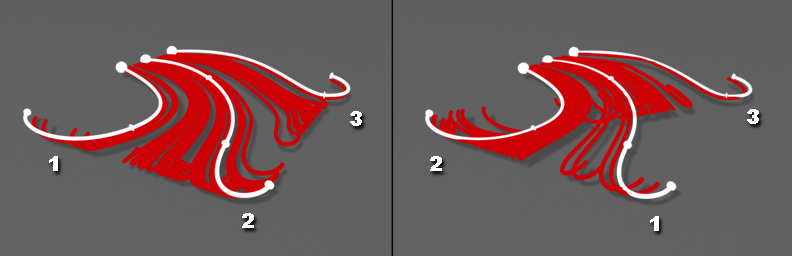
スプライン エミッタを使用すると、[ヘア](Hair)は 2 つのスプライン間で、論理的な番号に基づいてヘアの発生を補間します。
左: スプラインが連番で並んでいれば、予期したとおりにヘアが発生します。
右: スプラインが連番で並んでいないと、予期しない結果が生じることがあります。
ガイド ヘア
何百万本ものダイナミックな、シミュレートされたヘアの保存や操作には、最新の技術が必要です。したがって、標準の 3D グラフィックス技術でソリッド オブジェクトを記述するためにサーフェスなどの境界が使用されるのと同じように、Hair では、基本的なヘアのシェイプや動作を記述するためにヘアの「ガイド」が使用されます。
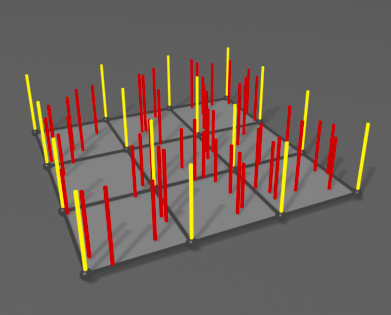
ガイド(黄)がポリゴンの各コーナーに表示されます。
ヘア(赤)がガイド間で補間されます。
発生元オブジェクトがサーフェスである場合、ヘアーとファーはポリゴンのコーナーにガイド ヘアを生成します。発生元オブジェクトがスプラインである場合、スプライン サブオブジェクト自体がガイドになります。
サーフェスを発生元とするヘアの場合、スタイリング ツールでガイドを操作して、補間したヘアで作成される「コントロール ボリューム」を形成します。さらに、縮れやうねりといった変形コントロールでヘアを操作することもできます。これらは、マップや単色のテクスチャによって制御することができます。
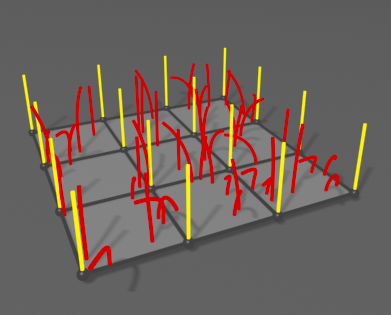
うねりの設定はヘアには影響しますが、ガイドには影響しません。
既定値では、ビューポートにヘアのパーセンテージが表示されますが、サーフェスを発生元とするガイドは、[ガイド](Guides)サブオブジェクト レベルで作業している間以外は表示されません。[表示](Display)ロールアウトの設定を使用すると、ガイドおよびヘアのビューポート表示を調整できます。
ガイドは、ダイナミクスの計算にも使用されます。この計算の後、レンダリングするとヘアの補間が行われます。このときに、ディスプレイスメントと配色に加えて、うねりなどのパラメータが計算されます。ヘアに対する個別の制御はできませんが、この 2 段階のプロセスによって、一般的なコンピュータ上での計算によって再現できるリアルなヘアを作成できます。
ヘアの作成
[ヘアーとファー](Hair And Fur)モディファイヤの発生元の設定はヘアの外観と動きに大きな影響を与えますが、さらにガイドを直接操作する(つまり、ヘアをスタイリングする)こともできます。
サーフェスを発生元とするヘアの場合、[スタイリング](Styling)ロールアウトのツールを使用します。まずヘアを編集するサーフェスを選択してから、[修正](Modify)パネルで、[スタイリング](Styling)ロールアウトの[ヘアをスタイル](Style Hair)ボタンをクリックするか、[選択](Selection)ロールアウトまたはモディファイヤ スタック表示から[ガイド](Guides)サブオブジェクト レベルを選択します。
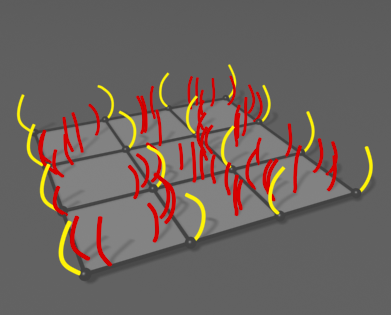
ガイドをスタイリングした後、隣接する 2 つのガイド間にヘアが補間されます。
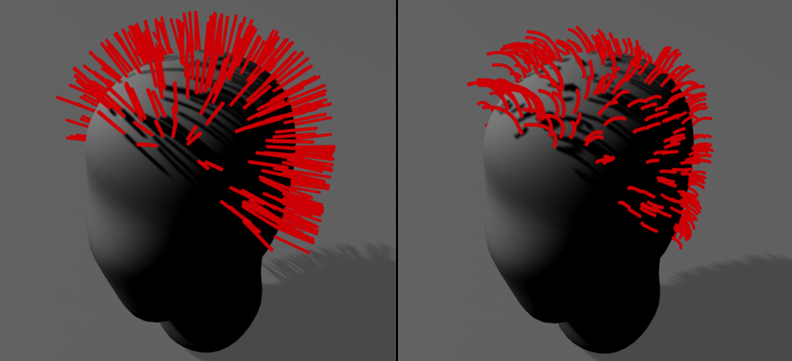
スタイリング前と後のメッシュ ベースのヘア ガイド。
発生元がスプラインの場合、ビューポートで発生元スプラインを編集することにより、ヘアをスタイリングできます。
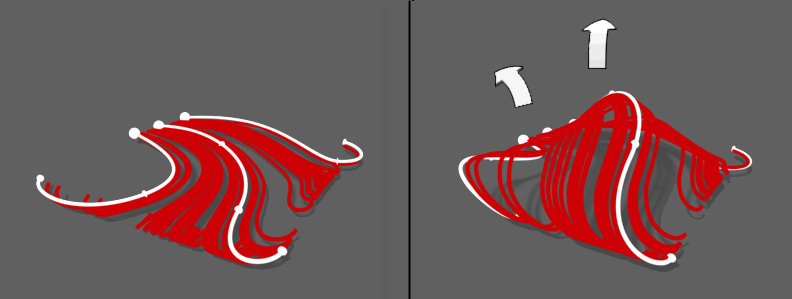
スプラインの操作によりスプラインベースのヘアをスタイリング。
ヘアのコピーと貼り付け
[ヘアーとファー](Hair And Fur)モディファイヤは、あるスタックから別のスタックにコピーして貼り付けることができます。ただし、Hair では、コピーされたガイドの配置方法が距離に基づいて決定されるため、オブジェクトを可能な限り正確に配置する必要があります。オブジェクトのジオメトリが著しく異なる場合、ガイドの転送が不正確になる可能性があります。
[ヘアーとファー](Hair And Fur)モディファイヤのコピーと貼り付けは、自動的にヘアのスケールを調整します。大きなオブジェクトから小さなオブジェクトにコピーする場合は、コピーされたオブジェクトは、小さいサイズの既定値になります。
モディファイヤ スタック内に[ヘアーとファー](Hair And Fur)を保持するオブジェクトをコピーする場合、モディファイヤのデータも、新規オブジェクトを追跡する新規モディファイヤにコピーされます。
テクスチャ、頂点マップ、シェーダ
多数の[ヘアーとファー](Hair And Fur)モディファイヤ パラメータをマップによって制御することができます。[密度](Density)など、カラー以外のバラメータにマップを適用する場合、ヘアはテクスチャを、パラメータ値(0.0 ~ 100.0)を乗算されたグレースケール マップとして使用します。
パラメータの右にある四角いボタンをクリックして、マップを適用します。マップを適用した後で、ボタンに「M」の文字が表示されます。このマップを[マテリアル エディタ](Material Editor)の最初のスロットに配置するには、Shift を押しながらボタンをクリックします。マップを一時的に無効にするには、Ctrl を押しながらボタンをクリックします。無効のマップは、小文字の「m」で表されます。
ライトに関する注意事項
既定値の「バッファ」方法によってレンダリングを行う場合、シーン内に 1 つまたは複数のサポートされるライトがなければ、ヘアーとファーによって独自の既定値のライト(単一のオムニ ライト)が提供されます。
スキャンライン レンダラーおよび「バッファ」方法でサポートされるライトには、スポットライト、オムニ ライト、直接照明(ヘアの目的では、オムニ ライトとして扱われます)、および IES サンと IES スカイを除くフォトメトリック ライトがあります。mental ray レンダラーおよび「mr prim」方法でサポートされるライトには、スキャンライン レンダラーでサポートされているライトに加えて、mr エリア オムニ ライト、mr エリア スポットライト、mr Sky、および mr Sun といった mental ray ライトがあります。
シーン内にサポートされるライトがある場合、既定値ではそれらがヘアのライティングに使用され、内部の既定値のオムニ ライトは使用されません。これは、ヘアーとファー レンダリング効果では、既定で[レンダリング時にすべてのライトを使用](Use All Lights At Render Time)オプションがオンになっているためです。また、サポートされるライトのいずれかがシャドウマップ シャドウを投影するよう設定されている場合、レンダリングされたヘアに影が付きます。
Hair の「バッファ」レンダリングで特定のライトだけをヘアのライティングに使用するためには、Hair で使用するライトを選択して、ヘアーとファー レンダリング効果に移動し、[レンダリング時にすべてのライトを使用]( Use All Lights At Render Time)のチェックマークをはずして、[ヘアのプロパティを追加](Add Hair Properties)をクリックします。これによって、指定したライトだけがヘアに照明を与えるようになります。また、各ライトに[ヘアのライト アトリビュート](Hair Light Attr)ロールアウトが追加されます。これにより、Hair 用のライトのシャドウ設定を調整できます。
「バッファ」方法では、シーンをレイトレースすることもできます。
ロードと保存
シーン内のヘアーとファーのデータは、MAX シーン ファイルを保存するときに自動的に保存されます。ヘアの状態データはかなりのディスク スペースを消費するので、ヘアを適用する前と比べてシーン ファイルのサイズはかなり大きくなるはずです。
ヘアのアニメート
ヘアのスタイリングに、キーフレームを使用することはできません。ヘアの成長などの特殊効果を作成するために、[修正](Modify)パネルのパラメータをキーフレーミングすることはできます。ただし、ヘアの動きをアニメートするには、うねりアニメーション パラメータを使用するか、ダイナミクスを使用します。
うねりをするには、[うねりアニメーション](Frizz Anim)、[アニメーション速度](Animation Speed)、および[うねりアニメーション方向]パラメータを使用します。アニメーションを作成するためにこれらのパラメータをキーフレーミングする必要はありません。それらのパラメータに既定値以外の値を設定するだけです。
ダイナミクスでアニメートするには、[ダイナミクス](Dynamics)ロールアウトを使用します。Hair で計算済みのダイナミクスのシミュレーションを生成するにはを参照してください。重力は、ヘアーとファーに組み込まれています。外部フォースとして機能するスペース ワープ(風など)を追加することもできます。
手順
[ヘアーとファー](Hair And Fur)モディファイヤを使用するには:
- [ヘアーとファー](Hair And Fur)モディファイヤを、メッシュまたはスプライン オブジェクトに適用します。
ヘアが、ビューポート内に茶色い線で表示されます。
- 希望する結果が得られるように、モディファイヤ パラメータを設定します(この後の「このセクションの内容」を参照してください)。使用可能な設定には、ヘアの数、長さ、厚さ、およびカラーが含まれます。
- パース ビューポートまたはカメラ ビューポートをアクティブにして、シーンをレンダリングします。
正投影ビューポートでヘアをレンダリングすることはできません。
ここでは、オブジェクトにヘアを発生させる基本的な手順を示します。詳細については、このヘルプの他の[ヘアーとファー](Hair And Fur)に関するトピックを参照してください。
高解像度オブジェクトの一部にヘアを適用するには:
- ヘアを適用するオブジェクトを作成します。
- 元の位置と同じ場所にオブジェクトのコピーを作り、ヘアを発生させないすべてのジオメトリを削除して、ポリゴン数を少なくします。たとえば、[MultiRes]モディファイヤを使用します。
- オリジナル オブジェクトを削除する場合、オリジナル オブジェクトの子である低解像度プロキシ オブジェクトを作ります。
- 必要に応じて、[ヘアーとファー](Hair And Fur)モディファイヤを低解像度プロキシ オブジェクトに適用し、調整します。
- レンダリング不可能な低解像度プロキシ オブジェクトを作成します(「[一般](General)パネル([オブジェクト プロパティ](Object Properties)ダイアログ ボックス)」を参照)。ヘアはまだレンダリングされます。
たくさんのポリゴンを持つオブジェクトの一部にヘアを効果的に適用するには、低ポリゴン プロキシ オブジェクトを使用して操作します。